word是日常办公中最常用的工具之一,然而大多数用户只使用了其基础功能的20%左右。事实上,深入掌握word的高级技巧,能让文档处理变得更加高效和精准。例如,当某一部分内容(a)发生修改时,另一位置(b)的内容可自动随之更新,这种联动效果可通过word中的“选择性粘贴”功能轻松实现,显著提升工作效率与数据一致性。
1、 在Word中,除了常规的三种粘贴方式外,功能区还提供了更强大的“选择性粘贴”选项,支持多种格式及链接式粘贴,满足复杂文档的编辑需求。
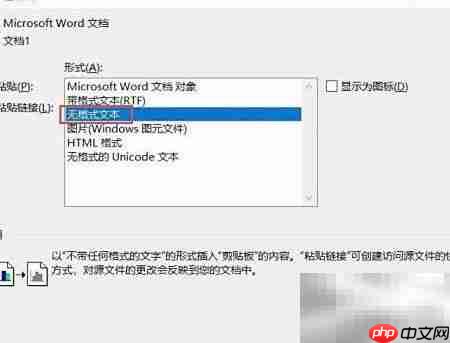
2、 选择性粘贴主要包含两种模式:一是以不同格式粘贴内容,便于统一文档风格;二是通过“粘贴链接”实现内容的动态关联。具体操作如下:复制所需文本后,在目标位置点击“选择性粘贴”中的“粘贴链接”,并选择“无格式文本”,确认后即可建立链接,使两处内容保持同步更新。
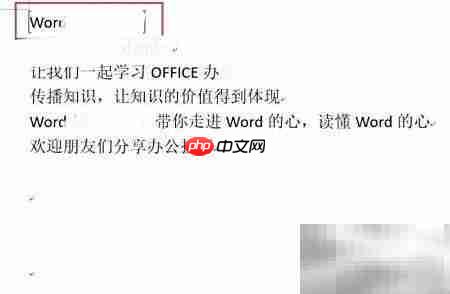
3、 完成粘贴后,链接内容通常会显示为灰色底纹,表示该部分内容处于链接状态,尚未完全嵌入文档,而是作为外部引用存在。
4、 此类内容以特定对象形式存在,具备实时更新能力,源文件一旦变动,链接内容可自动或手动刷新同步。
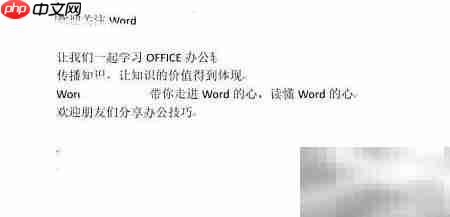
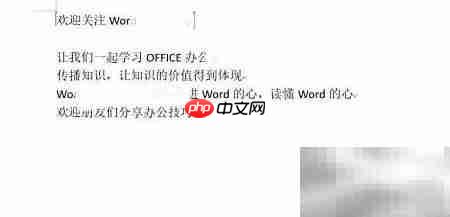
5、 当原始内容被修改后,文档中链接的部分也会同步更新,如下图所示,更改源文本后,下方链接内容自动变为最新版本,展示效果即时呈现。
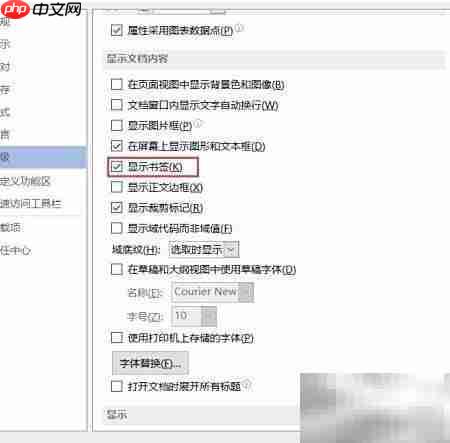
6、 部分用户在尝试操作时可能发现书签未显示。此时可进入“文件”菜单,点击“选项”,打开“Word选项”对话框,在“高级”类别中找到“显示文档内容”区域,勾选“显示书签”选项,最后点击“确定”,书签即会正常显示。
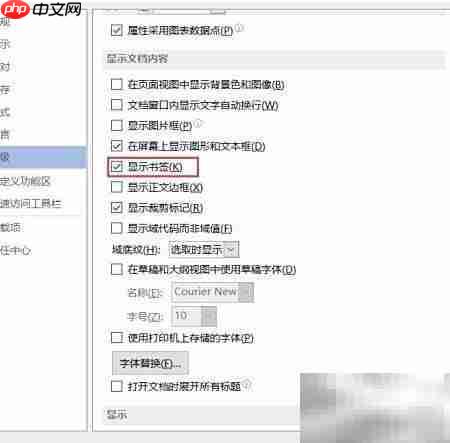
7、 选择性粘贴的应用场景广泛。例如,在制作报告时,若需将Excel中的统计数据插入Word文档,可将其通过“选择性粘贴”以链接形式导入。这样不仅保留原有格式,还能确保数据实时同步,避免重复录入,极大提升协作效率。
8、 上述方法仅供参考,可根据实际工作需要灵活调整。
9、 将外部文档或表格链接至Word,实现内容联动更新。每次打开文档时,系统会提示是否更新链接内容,点击“是”即可完成同步,确保信息始终准确有效。
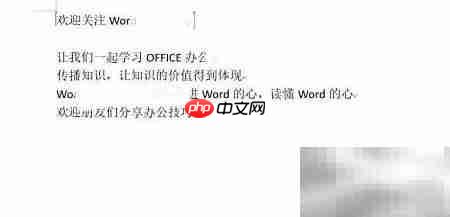
以上就是Word选择性粘贴技巧的详细内容,更多请关注php中文网其它相关文章!

每个人都需要一台速度更快、更稳定的 PC。随着时间的推移,垃圾文件、旧注册表数据和不必要的后台进程会占用资源并降低性能。幸运的是,许多工具可以让 Windows 保持平稳运行。

Copyright 2014-2025 https://www.php.cn/ All Rights Reserved | php.cn | 湘ICP备2023035733号